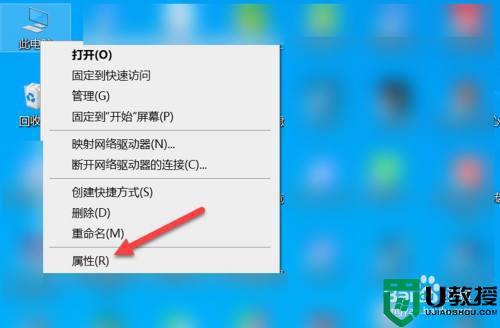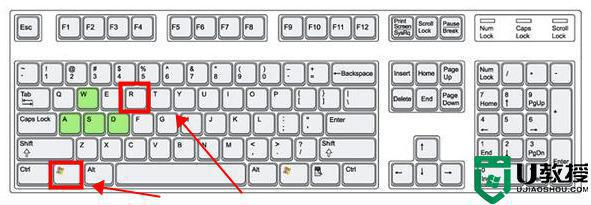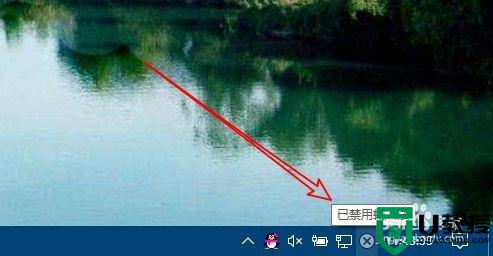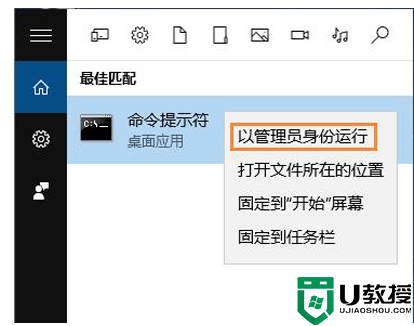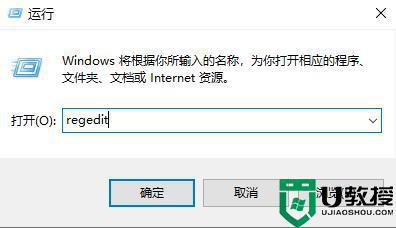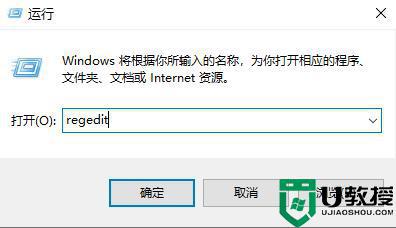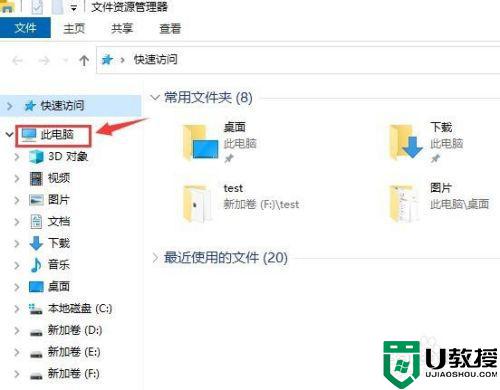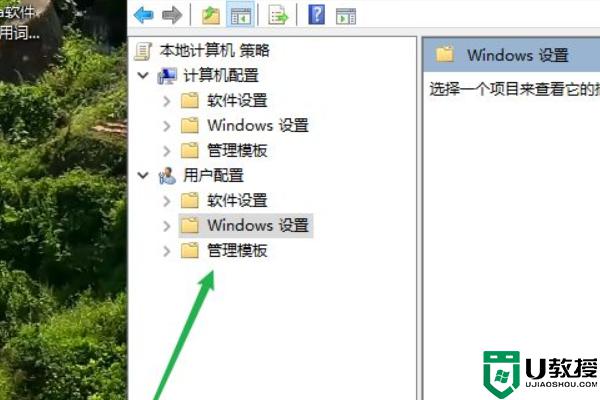flash player被禁用怎么解除win10 win10 flash player禁用了怎么办
时间:2021-06-11作者:huige
我们在浏览器中看视频或者一些动画的时候,都是需要flash player的支持,但是近日有win10旗舰版系统用户却发现浏览器中flash player被禁用了,这边怎么办呢,其实我们可以通过管理加载项来解除,本文给大家讲解一下win10 flash player禁用了的详细解决方法。
具体解决方法如下:
1、打开浏览器点击右上角形似三的图标。
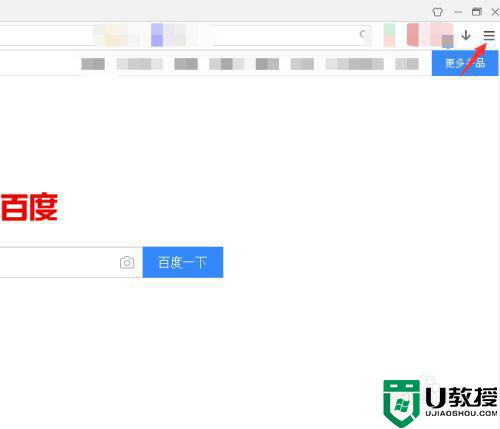
2、把鼠标移到工具菜单上。
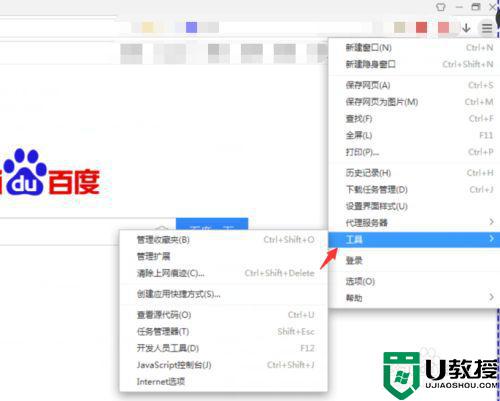
3、点击Internet选项。
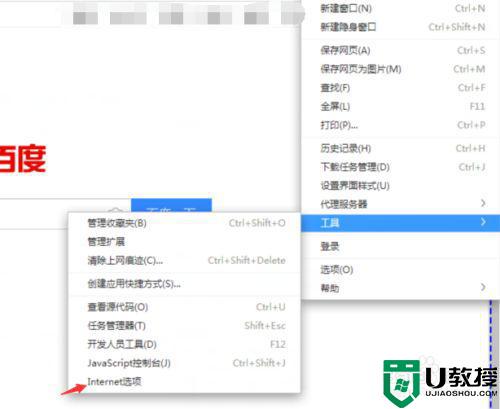
4、点击程序选项卡。
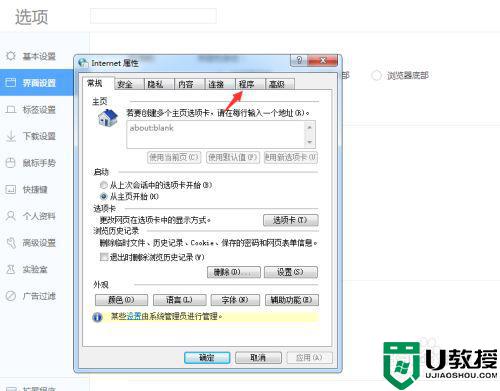
5、点击管理加载项按钮。
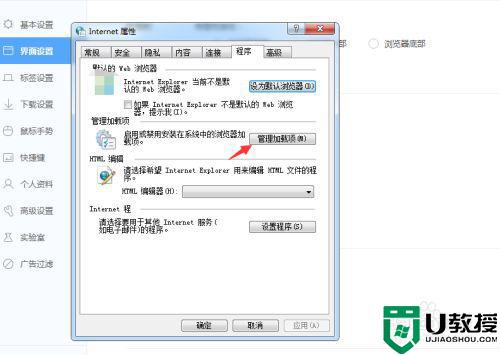
6、右键点击Shockwave Flash Object选择启用即可。
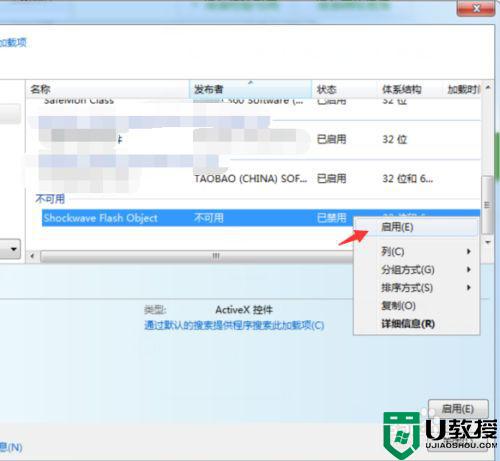
按照上面的方法操作之后,就可以解除flash player被禁用这个问题了,如果你有这个需要的话,那就可以参考上面的方法步骤来进行操作吧。